時間:2024-05-03 來源:互聯網 瀏覽量:
當你購買了一塊新的硬盤,想要在電腦上安裝並激活它時,可能會遇到一些困惑和挑戰,你需要確認硬盤的類型和尺寸是否與你的電腦兼容,然後按照正確的步驟進行安裝。接著你可以通過操作係統的相關設置來激活硬盤,確保它能夠正常工作。在這個過程中,一定要小心謹慎,避免造成數據丟失或硬件損壞的風險。通過正確的操作和技巧,你可以順利完成硬盤的安裝和激活,讓電腦性能得到提升。
方法如下:
1. 將硬盤安裝到電腦上之後,開機。在電腦桌麵,選中我的電腦點擊右鍵-“管理”進入計算機管理界麵。
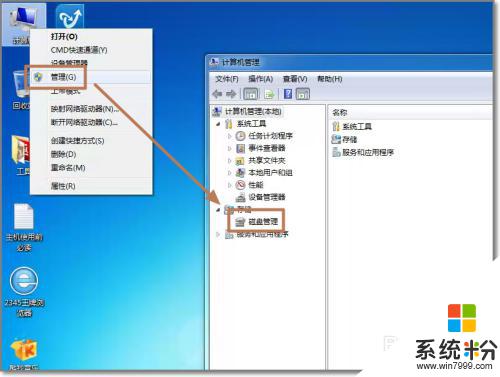
2. 選擇“磁盤管理”,係統會彈出檢測到新的硬盤。並要求初始化硬盤,如圖,點擊:“確定”初始化。
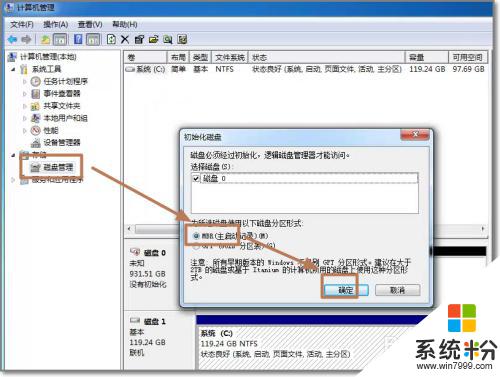
3. 記住磁盤的序號,如這裏是磁盤0,選擇這塊磁盤,點擊右鍵,彈出菜單,選擇“新建簡單卷”。
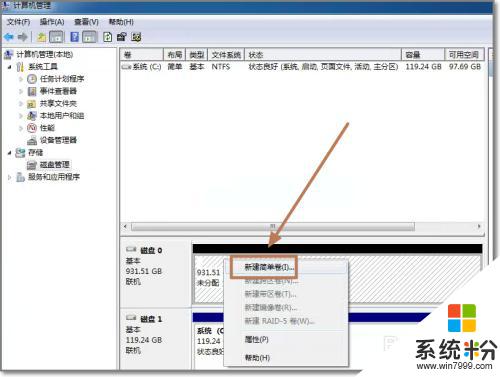
4. 點擊:“下一步”創建磁盤分區。
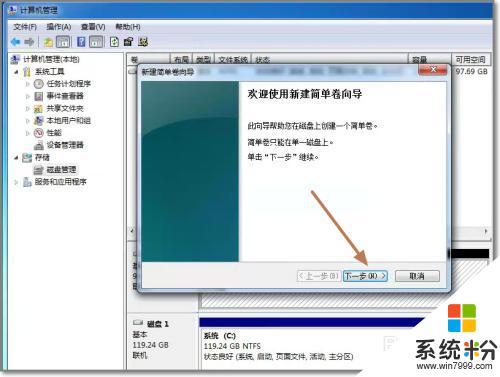
5. 設定你的第一個分區容量大小,如你這個分區是用來放遊戲安裝目錄的。一般給一個400G足夠了。設定好之後,點擊:“下一步”。
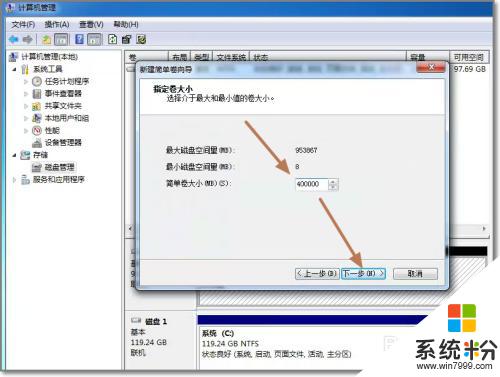
6. 為這個分區指定盤號,如有C盤了,係統會按順序默認指定為D盤。也可以手工指定,設定完成,點擊:“下一步”。
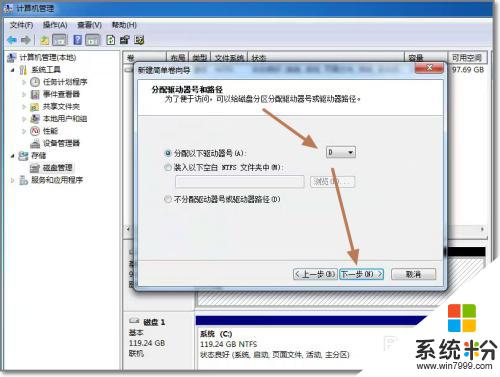
7. 格式化分區,這裏有分區格式設置,大容量隻有NTFS的分區格式才支持。同時可以自定義盤的名字(卷標)。使用快速格式化。點擊:“下一步”,第一個分區完成。
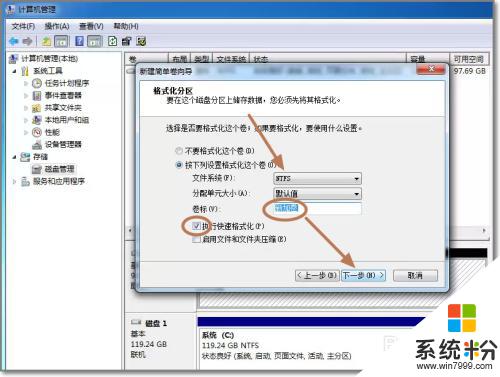
8. 重複以上3到7步驟,創建下一個分區。注意需要選擇未劃分的容量點擊右鍵新建分區。全部建立完之後,如圖所示。
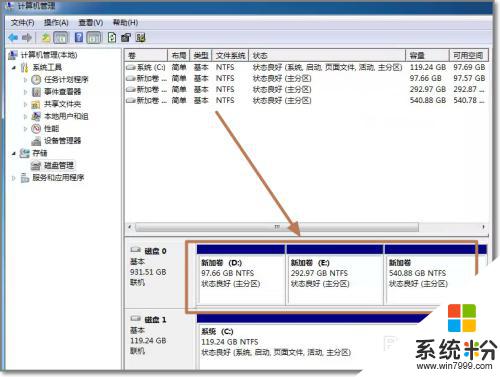
9. 現在打開我的電腦,可以看到新建立的分區每個盤,現在就可以使用大容量的機械硬盤存儲文件了。
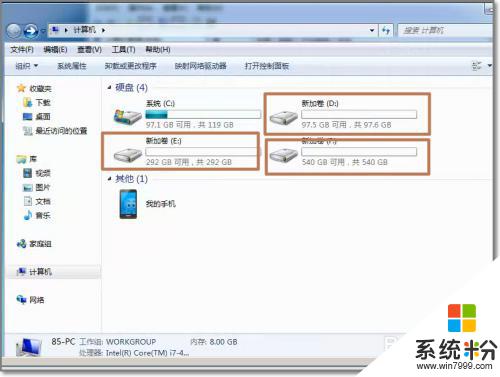
以上是有關如何激活新安裝的硬盤的全部內容,如果遇到這種情況,你可以按照以上操作進行解決,非常簡單快速,一步到位。